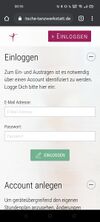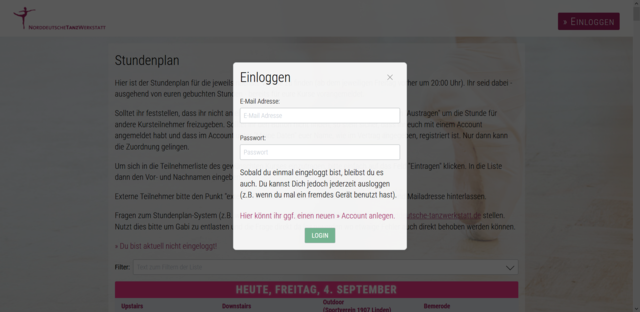Stundenplan: Unterschied zwischen den Versionen
| Zeile 27: | Zeile 27: | ||
Unmittelbar nach dem ersten Laden der Seite auf einem Smartphone wird eine Maske zum Erstellen eines eigenen Accounts angezeigt. | Unmittelbar nach dem ersten Laden der Seite auf einem Smartphone wird eine Maske zum Erstellen eines eigenen Accounts angezeigt. | ||
[[File:Desktop-Login.png| | [[File:Desktop-Login.png|640px|Loginmaske auf dem Desktop]] | ||
Der Stundenplan kann jedoch auch ohne Account angeschaut werden, indem man weiter nach unten scrollt. | Der Stundenplan kann jedoch auch ohne Account angeschaut werden, indem man weiter nach unten scrollt. | ||
Version vom 5. September 2020, 00:10 Uhr
Auf dieser Seite findest du Informationen zum digitalen Stundenplan.
Generelles
Der Stundenplan kann sowohl mit dem Smartphone, als auch mit dem Computer oder Tablet aufgerufen werden. Durch die unterschiedlichen Bildschirmformate und das andere Nutzungsverhalten ergibt sich jedoch auch eine andere Bedienung, die sich in der Präsentation der Darstellung widerspiegelt.
Im Folgenden wird zwischen Mobile- und Desktop-Ansicht unterschieden, wobei die Mobile-Ansicht in der Regel für Smartphones und die Desktop-Ansicht für Tablets und Computer ausgelegt ist. Durch Drehen eines Smartphones gelangt man jedoch ebenso zur Desktop-Ansicht, wie man durch Zusammenschieben des Browserfensters zu einer Smartphone-Ansicht gelangen kann.
Mobile-Ansicht (Smartphone)
Die Mobile-Ansicht ist in erster Linie auf schnelle und einfache Benutzung von unterwegs ausgelegt. Ziel war es, möglichst schnell und einfach sich in Kurse einzutragen (Sommertanzplan) und auszutragen (regulärer Stundenplan) um die Stunde anderen Teilnehmern freizugeben.
Da im regulären Betrieb die Teilnehmer bereits vorreserviert sind, geht es hier in erster Linie darum sich auszutragen. Dies ist jedoch nur zuverlässig möglich, wenn man einen Account angelegt hat, der auf den eigenen Namen registriert ist. Im Folgenden wird gezeigt, wie man einen Account anlegen, sich damit einloggen kann und den eigenen Kurs austragen kann.
Login
Unmittelbar nach dem ersten Laden der Seite auf einem Smartphone wird eine Maske zum Einloggen angezeigt. Der Stundenplan kann auch ohne Account angeschaut werden, indem man weiter nach unten scrollt.
Wer dauerhaft die Seite ohne Account anlegen möchte, kann die Masken zum Einloggen und zum Anlegen eines neuen Accounts auch zuklappen. Dies geschieht über den Einklapp-Knopf (-) auf der rechten Seite.
Anlegen eines Accounts
Weiter unten befindet sich die Maske zum Anlegen eines neuen Accounts. *TODO*
Desktop-Ansicht (Computer / Tablet)
Unmittelbar nach dem ersten Laden der Seite auf einem Smartphone wird eine Maske zum Erstellen eines eigenen Accounts angezeigt.
Der Stundenplan kann jedoch auch ohne Account angeschaut werden, indem man weiter nach unten scrollt.